마우스 오른쪽 해제 우클릭 금지 드래그가 되지 않을때 방법
 아토즈 ・ 2023. 12. 16. 22:44
아토즈 ・ 2023. 12. 16. 22:44
오늘은 평상시에 많이 궁금해 하실만한 내용으로 가지고 왔습니다.
인터넷 서핑을 하다보면 사진을 저장하고 싶거나, 자료를 개인적인 용도로 모아놓을 필요가 있을 때가 있는데요.
네이버에서는 저작권을 보호하기 위해서 마우스 우클릭이 되지 않도록, 드래그가 되지 않도록 설정을 해놓을 수가 있습니다.
개인의 저작권을 보호하기 위해서 매우 필요한 부분인데요.
개인적인 공부 목적이나 개인적 자료 수집 목적일 때는 불편한 부분이 있습니다.
그래서 오늘 마우스 오른쪽 해제하는 방법, 우클릭 해제 방법에 대해서 공유해보려고 하는데요.
우선적으로 알아두셔야 할 부분은 저작권을 침해하기 위해서 활용하시면 안되는 부분은 아시죠!
이렇게 자신의 블로그인 경우는 드래그가 잘 되고, 마우스 오른쪽도 잘 열리는데요.
재생94
좋아요0
00:0000:04
마우스 우클릭 금지 해제
로그아웃이 된 경우에는 드래그가 되지 않습니다. 마우스 우클릭 금지를 해놓은 블로그나 사이트의 경우도 마찬가지입니다.
이럴 경우 크롬에서 마우스 오른쪽 해제하는 방법, 즉 우클릭 금지를 해제하는 방법에 대해서 알려드리도록 할께요.
처음에는 이 방법이 귀찮다고 느끼실 수도 있는데요. 조금만 익숙해지시면 전혀 귀찮지 않고 편하게 활용하실 수가 있어요.
자 그럼 순서를 알아보도록 할께요.
-
크롬에서 F12 를 누르세요.
F12를 누르기 전입니다.
이제 F12를 눌러볼께요.
F12를 누르면 이렇게 HTML 화면이 나오게 되는데요. 여기서에서 한번 더 클릭을 하고 들어가야 하는데요.
오른쪽 상단의 톱니바퀴 부분을 클릭을 해줘야 합니다.
재생57
좋아요0
00:0000:11
마우스 오른쪽 금지 해제
아래로 드래그해서 내리면 디버거 Debugger 가 보이실거에요.
처음 내려보시는 분은 눈에 잘 안들어 올 수 있는데요. 천천히 내려서 보시면 보이실거에요.
디버거를 발견하시면 그 중에서 자바스크립트를 비활성화 한다고 영어로 되어 있는 부분을 클릭해서 선택해주시면됩니다.
Disable JavaScript 를 선택하셔서 v 표시를 해주시면 됩니다.
자 이제 이렇게 과정은 마무리 되었습니다.
이제 원하시는 부분을 드래그를 마우스 오른쪽 금지, 우클릭 금지가 해제되면서 자유롭게 드래그를 하시거나 사진을 저장하실 수 있게 됩니다.
이 방법 이외에도 다른 방법은 크롬에 있는 확장프로그램을 사용하는 방법도 있는데요.
여러 프로그램 중에서 추천을 해드리면 피그 툴박스 가 있습니다. Pig Toolbox 를 다운 받으시면 되는데요
다운 받으시는 방법은 크롬 웹 스토어로 가셔서 검색하신 후에 바로 설치하시면 됩니다. 어렵지 않게 바로 사용하실 수 있습니다.
그 외애도 드래그프리 확장프로그램을 사용하실 수도 있습니다.
오늘은 마우스 오른쪽 해제 우클릭 금지 드래그가 되지 않을때 사용할 수 있는 방법에 대해서 자바스크립트를 비활성화 하는 방법과 확장프로그램을 사용해서 하는 방법에 대해서 알아보았습니다.
감사합니다.




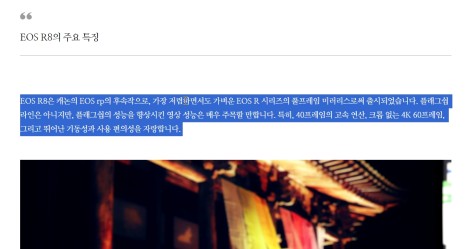
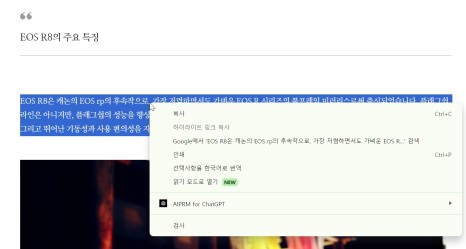
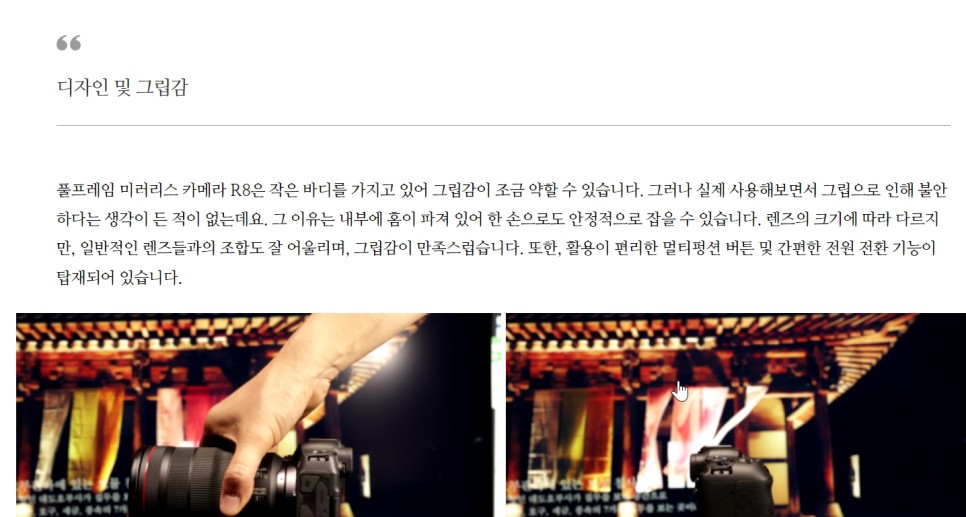
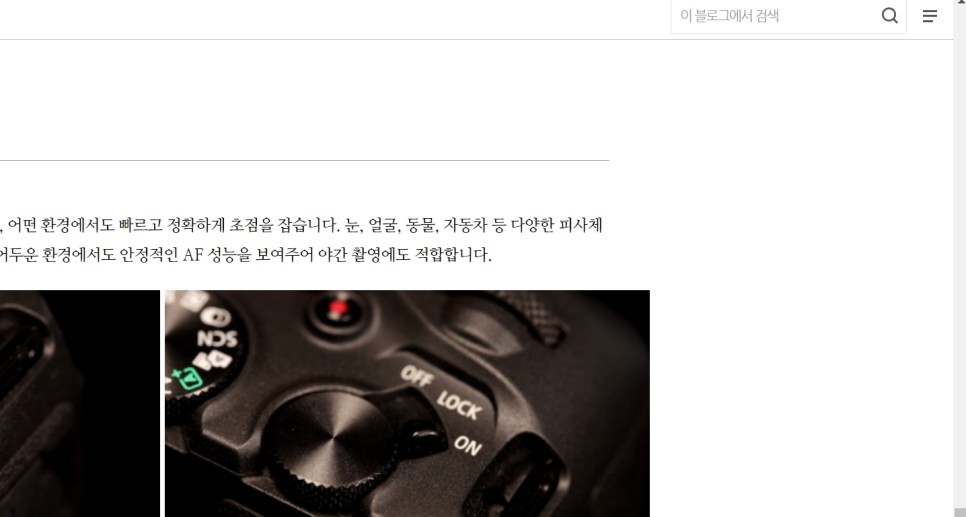

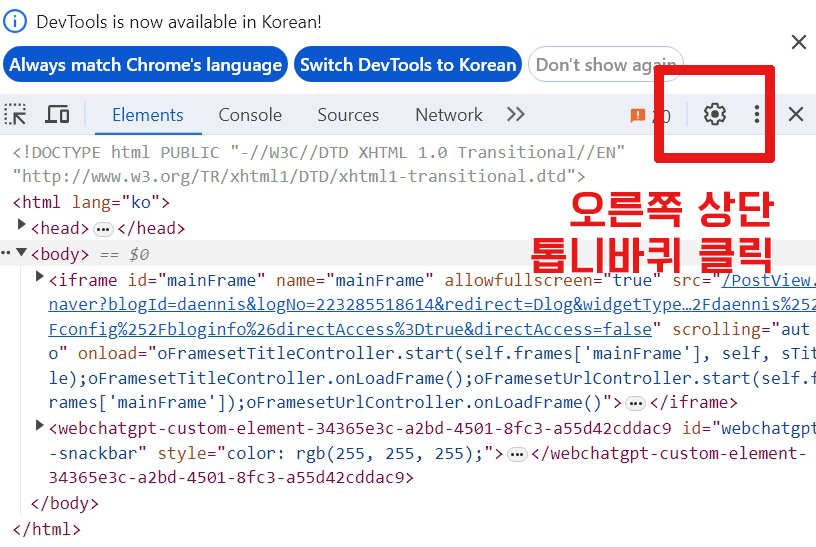
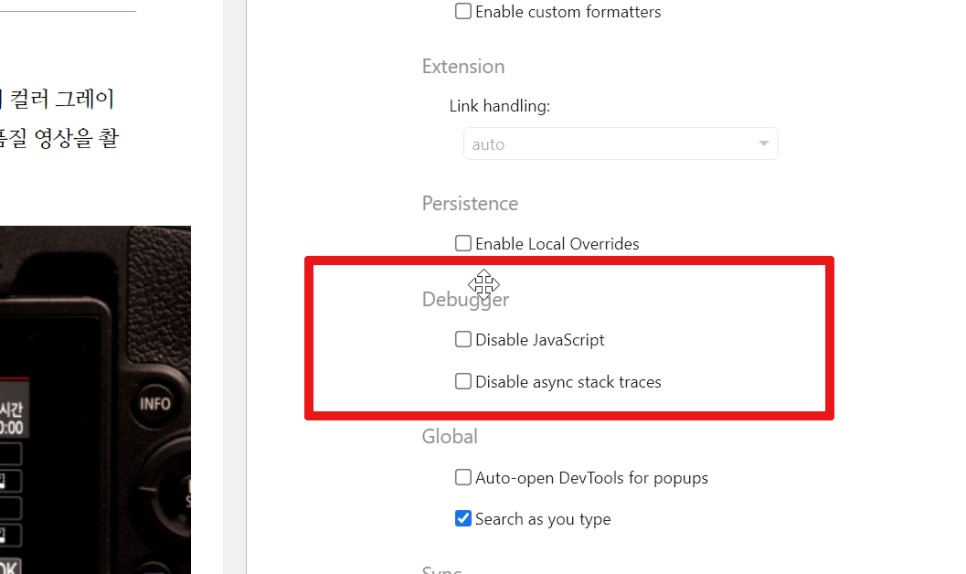
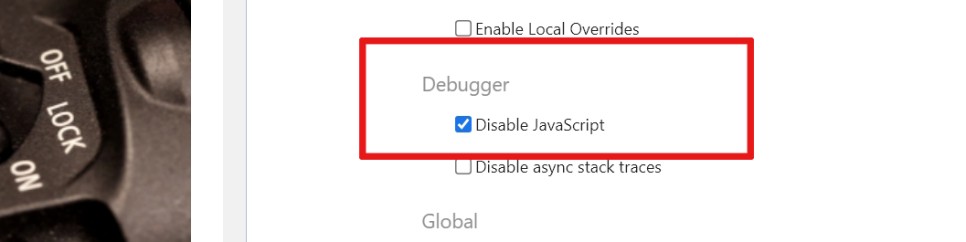

 우울장애와 양극성 장애 요약
우울장애와 양극성 장애 요약
 [요약] 한글 맞춤법 띄어쓰기 규정
[요약] 한글 맞춤법 띄어쓰기 규정

















